Heim >häufiges Problem >Was soll ich tun, wenn Win10 meldet, dass der Sens-Dienst nicht gestartet werden kann?
Was soll ich tun, wenn Win10 meldet, dass der Sens-Dienst nicht gestartet werden kann?
- WBOYWBOYWBOYWBOYWBOYWBOYWBOYWBOYWBOYWBOYWBOYWBOYWBnach vorne
- 2023-07-04 15:53:062293Durchsuche
Was soll ich tun, wenn Win10 meldet, dass der Sens-Dienst nicht gestartet werden kann? sens ist die Abkürzung für System Event Notification Service, was wir alle als System Time Notification Service bezeichnen. Als ein Win10-Systembenutzer jedoch kürzlich den Computer verwendete, meldete das System, dass der Sens-Dienst nicht gestartet werden konnte Ich weiß nicht, wie ich das Problem lösen kann. Wie kann ich das Problem lösen, dass Win10 den Sens-Dienst nicht starten kann? Kann nicht gestartet werden. Werfen wir einen Blick darauf! .msc und drücken Sie die Eingabetaste, um den Dienst zu öffnen.

[Start]-[Anwenden]-[OK]; wie in der Abbildung gezeigt:
Lösung 2: (Gilt für Start nicht möglich)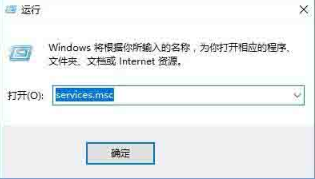 1. Drücken Sie [Win+X], um das Supermenü zu öffnen, klicken Sie [Eingabeaufforderung (Administrator)]; wie im Bild gezeigt:
1. Drücken Sie [Win+X], um das Supermenü zu öffnen, klicken Sie [Eingabeaufforderung (Administrator)]; wie im Bild gezeigt:
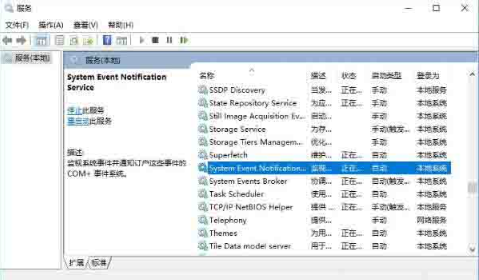 2. Geben Sie dann Folgendes ein: Netsh Winsock Reset Catalog. Drücken Sie die Eingabetaste und starten Sie den Computer neu, nachdem Sie den Befehl ausgeführt haben, um den SENS-Dienst erfolgreich zu aktivieren. Wie im Bild gezeigt:
2. Geben Sie dann Folgendes ein: Netsh Winsock Reset Catalog. Drücken Sie die Eingabetaste und starten Sie den Computer neu, nachdem Sie den Befehl ausgeführt haben, um den SENS-Dienst erfolgreich zu aktivieren. Wie im Bild gezeigt:
Das obige ist der detaillierte Inhalt vonWas soll ich tun, wenn Win10 meldet, dass der Sens-Dienst nicht gestartet werden kann?. Für weitere Informationen folgen Sie bitte anderen verwandten Artikeln auf der PHP chinesischen Website!

